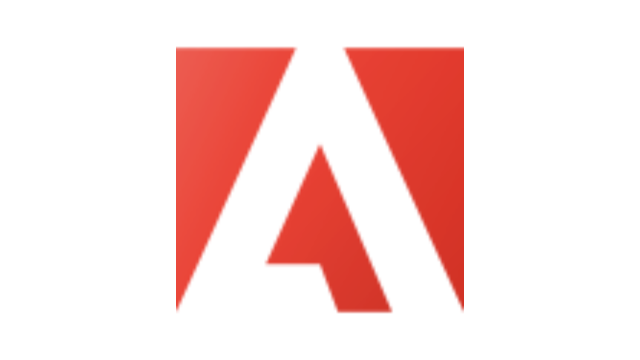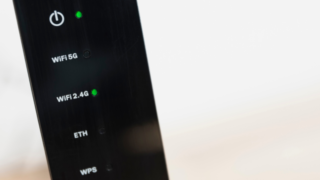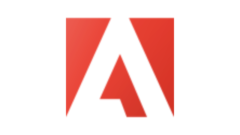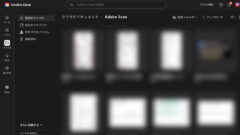- Adobeをオフラインで使いたい
- Adobeにオンライン環境は必須?
- オフラインでAdobeを入れたい
はじめまして。ブログ運営と動画投稿をしているちゃすくです。
結論から書くと、Adobeはオフライン環境でも利用できますが、1ヶ月以上オンラインへ接続していない場合は有料版Adobeアプリの利用が制限されるようになります。
ただし、いきなりAdobeの利用が制限されるわけではなく、事前に下画像のようなポップアップが表示されてオンラインへ接続するように指示してきます。
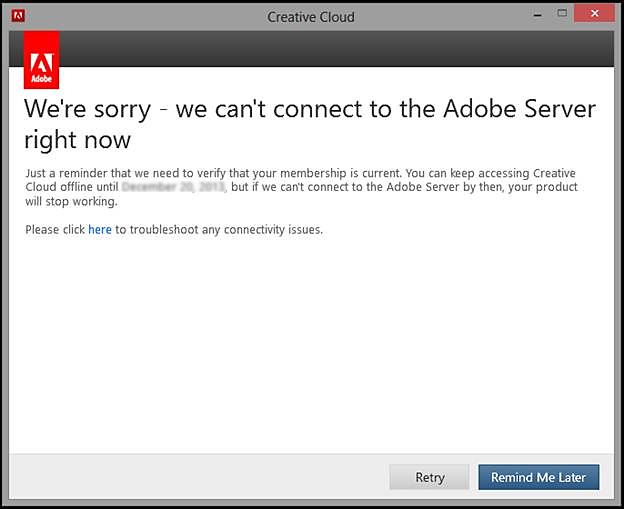
もし上記のポップアップを無視した場合、下記の流れでAdobe製品の起動が制限されます。
引用元:Adobe
- このダイアログは消すことができます。次のリマインダーは30日後に表示されます。
- 30日+69日経過後、ダイアログボックスが毎日表示されます。
- 30日+99日経過後、最後のオフライン製品の起動が1回可能になります。
基本的に月1回オンラインへ接続していればポップアップが表示されることもないので、Adobeをオフラインで使用することは可能です。
Adobeはオフラインで使えない?
冒頭でも書いた通り、Adobeのソフトはオフライン環境でも利用できますが、下記の制限があります。
- オフライン環境が30日以上続くとオンラインへ接続するようにポップアップが表示される
- ポップアップを99日以上無視するとAdobeが使えない状態になる
- Adobe Creative Cloudのクラウドトレージを利用できない
(クラウドストレージに保存したファイルも開けない) - 例外を除き、オフライン環境でAdobeアプリをインストールできない
ただし、上記の制限を気にしなければフォトショやイラレなどをオフライン環境でも利用できるので、ネット環境が無い場所でも作業は可能です。
長期間オフライン環境で使用するのは危険
Adobeのアプリを30日間オンラインへ接続しなかった場合、下画像のようなポップアップが表示されるようになります。
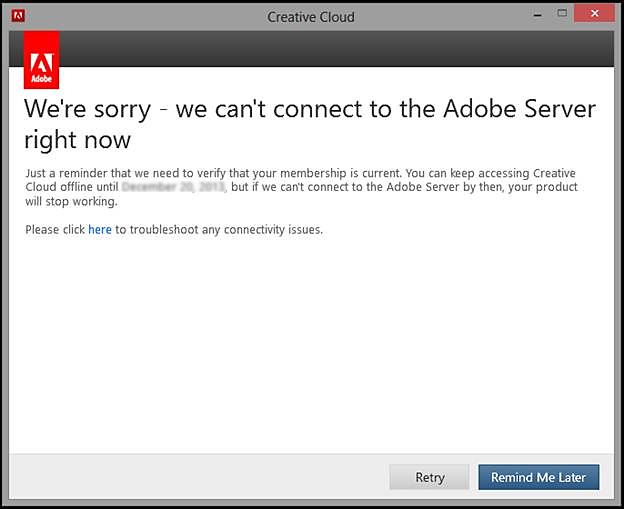
このポップアップをさらに99日以上無視してオフライン環境を続けると、Adobeアプリの全てが起動できない状態になります。

再びオンライン環境に戻してライセンスを購入すれば使えるようになるけど、それでも起動できなくなるデメリットはヤバいです…
そのため、1ヶ月ほどオフライン環境で使用するのは良いですが、長期的にオフライン環境で使用するのは無理だと考えるべきでしょう。
プリペイド式チャージWi-Fiであれば屋外や田舎でもオンライン環境を持ち運べるので、「オススメのプリペイド式チャージWi-Fi5選」も参考にしてください。
Adobeはオフラインライセンス認証が可能?【認証】
Adobe製品のオフラインライセンス認証は下記の場合でのみ可能であり、基本的にはオンライン状態でなければインストールできません。
- ETLA・官公庁向け・学校向けデバイスのライセンスを持つユーザー
- PDF閲覧ソフトの「Acrobat Reader」のインストール

重要機関はオンラインへ接続するリスクがあるから、特別にオフラインインストールが許可されているのかな
個人や法人向けの「Adobe Creative Cloud」や「Photoshop」などの単体アプリはオンライン環境でなければインストールできないため、オフラインでのインストールは諦めたほうがよいでしょう。
Acrobat Readerをオフラインインストールする方法
Adobeが無料で提供しているPDF閲覧ソフト「Acrobat Reader」はオフラインでもインストールが可能なので、簡単なオフラインインストールの手順を紹介します。
まずはオンライン環境にあるPCでAcrobat Reader公式ページへアクセスし、オフライン環境で使いたいOSのバージョンや言語を選択します。
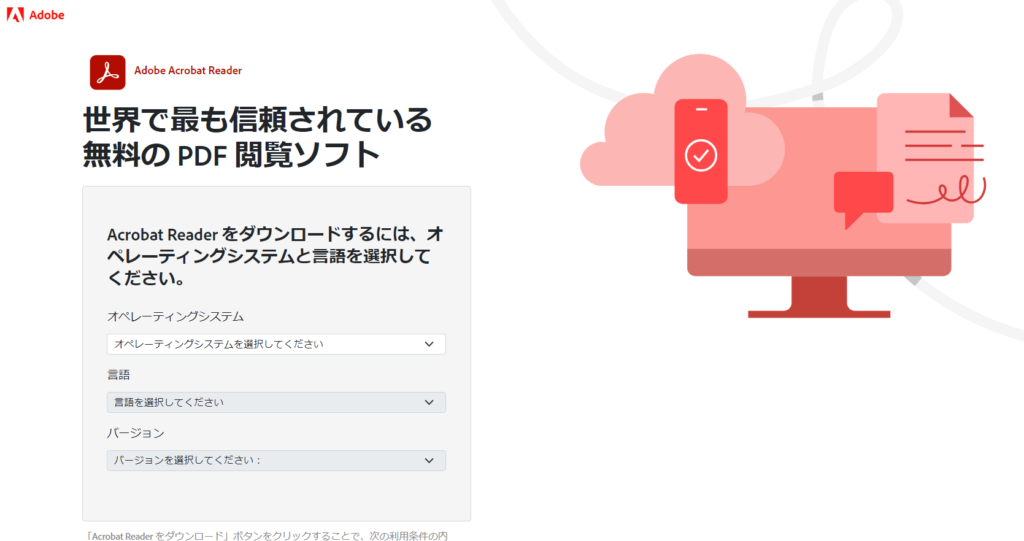
「ダウンロード」のボタンをクリックし、選択したバージョンのAcrobat Readerをダウンロードします。
ダウンロードしたファイルをオフライン環境で使用したいパソコンへ転送し、オフライン環境のパソコンでダウンロードしたファイルを起動します。
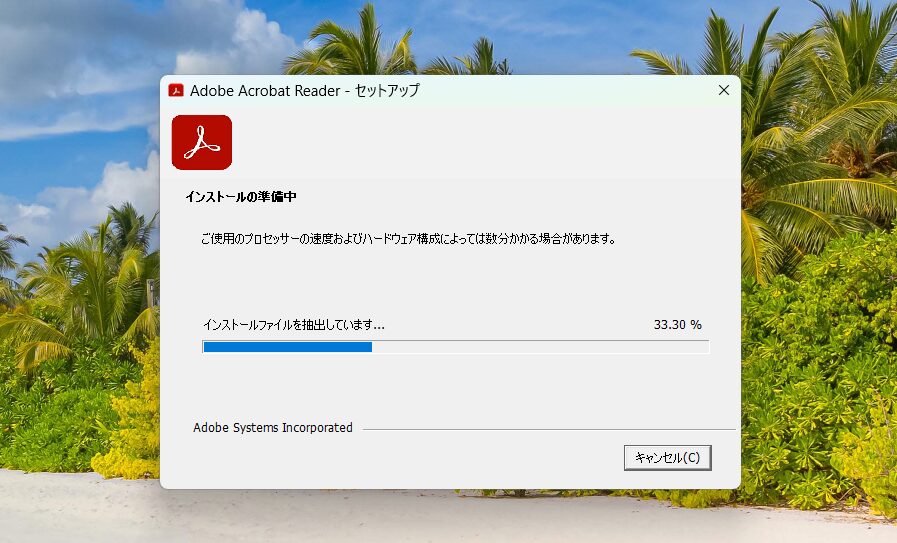
すると、オフライン環境でもAcrobat Readerのインストールが始まるので、あとはインストーラーの指示に従ってインストールするだけです。

Acrobat Readerは無料で提供しているからオフラインでもインストールしていい仕組みなのかな
Adobeのオフラインライセンス認証は終了済
Adobeはオフライン環境でのライセンス認証を既に終了しており、現在はオンライン環境でなければライセンス認証ができません。
一応、現在でも銀行や行政機関などは特別にオフライン認証を受けられるようですが、個人や一般法人の場合はオフラインでライセンスを認証できません。
そのため、Adobeを契約する際は必ずインターネットへ接続した環境で行い、ライセンス認証を行ったらオフライン環境へ切り替えるとよいでしょう。
Adobeを長期的にオフラインで使う裏技3選
現在販売されているAdobe Creative Cloudは長期的にオフラインで使用することはできませんが、下記の方法であれば長期的にオフラインでAdobeを利用できます。
- Adobe CSインストール済み中古PCを買う
- AdobeのElementsシリーズを利用する
- オフライン対応Adobe代替ソフトを利用する

上記について詳しく解説します
Adobe CSインストール済み中古PCを買う
メルカリなどの中古パソコンには「Adobe Creative Suite 6(Adobe CS)」というAdobe CCの買い切り版ソフトがインストールされている出品があります。
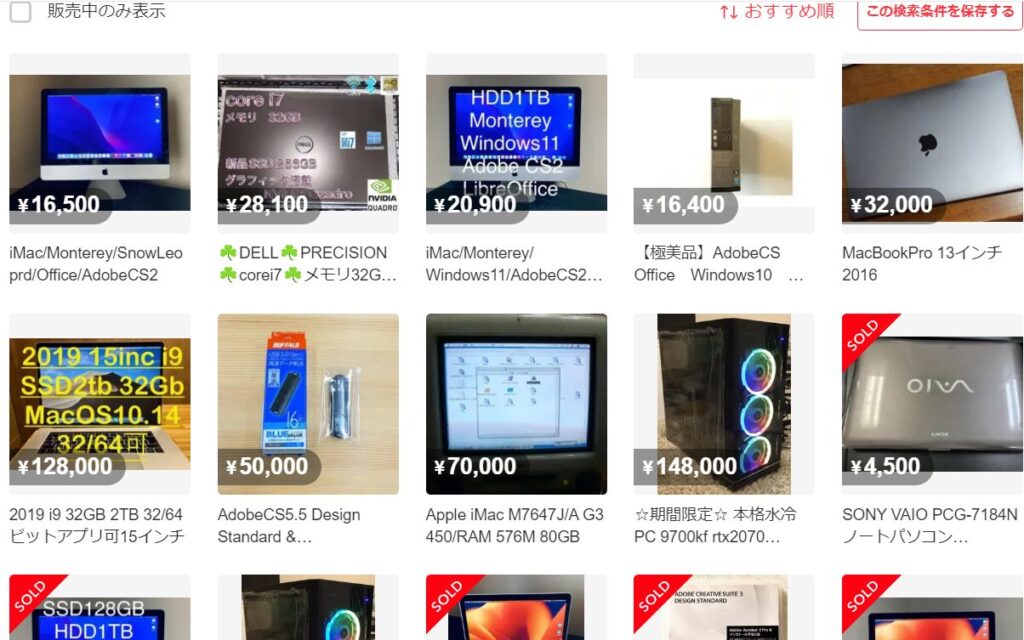
Adobe CSはオフライン環境でも利用できるソフトなので、Adobe CSをインストールしているパソコンであれば長期的なオフライン環境でもAdobeを利用できます。
ただし、Adobe CSはすでに発売から10年近くが経過しており、下記のようなデメリットがあります。
- 現在のAdobe CCよりも機能の質が低い
- 編集画面がインターフェイスが異なる
- 既にAdobe公式のサポート対象外
- Adobe CSがプレミア価格になっており、中古PCなのに価格が高い
上記のデメリットがあるので、多くの方はAdobe Creative Cloudがオススメなのですが、どうしてもAdobeをオフラインで使いたい場合はオススメの方法です。
国内最大手のフリマサイトであるメルカリならAdobe CS搭載中古PCが売っているので、どうしても欲しい場合は検討してください。
AdobeのElementsシリーズを利用する
Adobeには通常のPhotoshopやPremierePro以外にも「Photoshop Elements」と「Premiere Elements」があります。
Elementsシリーズは通常のPhotoshopやプレミアプロを初心者向けに調整した商品になるのですが、実はオンラインで認証してしまえば以降はオフライン環境でも使用できます。

Elementsシリーズは普通のフォトショやプレミアプロと別物レベルでUIや機能が異なります。違っててもいい場合はオフライン導入しても良いのでは!
詳しいオフライン認証の方法はAdobe公式サイトのヘルプでも記載されているので、ぜひそちらを確認して導入してみてください。
「Photoshop Elements 2024 オフラインインストールについて(Adobe公式ヘルプ)」
オフライン対応Adobe代替ソフトを利用する
Adobe Creative Cloudはオンライン環境前提のソフトですが、他社のソフトであればオフライン環境でも利用できる製品があります。
実際にAdobeの代替になり、オフラインでも利用できる製品には下記があります。
上記以外のソフトであってもAdobeで提供している一部の機能だけなら代替できるソフトがあるため、複数のソフトを組み合わせることで完全なオフライン環境へ移行できます。

互換性とかは問題もあるので、不安な場合は普通にAdobeを契約するのがオススメ